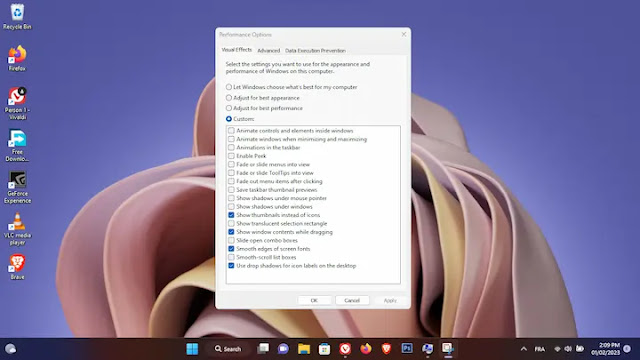قم بتسريع Windows 11 إلى أقصى سرعة 2023 وتحسين وقت تمهيد Windows 10
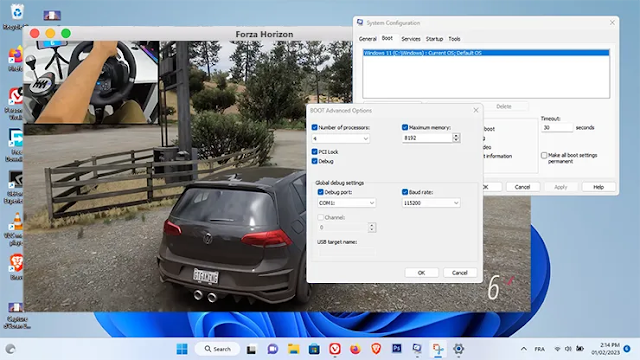
قم بتسريع Windows 11 إلى أقصى سرعة 2023 وتحسين وقت تمهيد Windows 10
زيادة أو رفع قوة بطاقة الرسوميات وذاكرة الوصول العشوائي والمعالج (المعالج) ، من أجل تشغيل ألعاب الكمبيوتر بأكبر قدر ممكن من القوة ، هو ما نبحث عنه جميعًا عند شراء جهاز كمبيوتر جديد ، ومجموعات Facebook المتخصصة في العالم من الألعاب شهدت عددًا كبيرًا من الأسئلة المتعلقة بالموضوع ، لذلك سأوضح لك اليوم كيفية تشغيل جهاز الكمبيوتر الخاص بك بأكبر قدر ممكن من القوة.
| قم بتسريع Windows 11 إلى أقصى سرعة 2023 وتحسين وقت تمهيد Windows 10 |
ما هي طريقة زيادة قوة المعالج وذاكرة الوصول العشوائي وبطاقة الرسوميات؟
قم بتنزيل برامج لزيادة قوة المعالج وبطاقة الرسوميات وذاكرة الوصول العشوائي
كيفية تشغيل معالج الكمبيوتر بأقوى ما يمكن لتشغيل أقوى الألعاب
إذا كان البرنامج لا يعمل من أجلك ، فما عليك سوى فتح مستخدم جديد على الكمبيوتر وتطبيق العملية ، ثم العودة إلى المستخدم العادي وحذف المستخدم الجديد.
أتمنى أن تعمل الطريقة مع الجميع ، وفي حال لاحظت تحسنًا واختلافًا ، فلا تبخل علينا بالدعم ومشاركة الموضوع مع جميع أصدقائك.
شرح كيفية رفع كفاءة الحاسب لتشغيل البرامج الثقيلة والألعاب القوية
- نظرًا لأننا على نظام Windows ، انتقل أولاً إلى سطح المكتب الخاص بك ، ثم انقر بزر الماوس الأيمن واختر إعدادات العرض.
- ستفتح لنا نافذة جديدة نقوم فيها بالبحث عن إعدادات العرض المتقدمة والنقر عليها.
- الآن نحن نبحث عن خيار خصائص محول العرض ونضغط عليه.
- الآن يتم فتح نافذة جديدة معنا نرى فيها رقم ذاكرة النظام المشتركة ، وهذا هو حجم بطاقة الرسوميات الداخلية.
- بعد أن نرى حجم بطاقة الشاشة ، نختار من لوحة المفاتيح الزر الذي يحتوي على شعار windows بالحرف R ، ونضغط عليهم معًا.
- افتح الآن Run ، واكتب msconfig فيه ، وانقر فوق OK.
- تفتح لنا نافذة نختار منها مربع التمهيد ، ثم نضغط على خيارات متقدمة.
- ضع اليمين أمام الحد الأقصى للذاكرة ، ثم هنا نكتب رقمًا حسب ذاكرة الوصول العشوائي ، فإذا كانت 2 جيجابايت نكتب 1000 ، وإذا كانت 4 نكتب 3000 وإذا كانت 8 نكتب 7000 وهكذا. ، ثم نضغط على “موافق” ونحفظ التغييرات التي أجريناها.
- الآن سيتم إعادة تشغيل الكمبيوتر وستعمل بطاقة الرسومات بكفاءة عالية مع ذاكرة الوصول العشوائي ، بعد أن قمنا بتعديل ذاكرة النظام المشتركة لتحسين كفاءة الكمبيوتر.
- في حالة عدم إعجابك بالتغييرات ، يمكنك فقط إزالة علامة الاختيار من الذاكرة القصوى وحفظها.
اليك شرح يوضح بعض الخطوات المفيدة في تنظيف النظام وتحسين اداء بعض ادوات الويندوز وهو صالح لجميع اصدارات الويندوز بدون استثناء.
الخطوة الأخيرة التي أنصحك باتخاذها ، خاصة لأصحاب أجهزة الكمبيوتر القديمة ، هي تثبيت Windows 10 Enterprise LTSC على جهاز الكمبيوتر الخاص بك ، وهو إصدار مُصغر من Windows 10 يعمل على أجهزة الكمبيوتر التي تحتوي على 1 جيجا بايت من ذاكرة الوصول العشوائي أو حتى 512 كيلو بايت. بالطبع ستجد في هذا الإصدار بعض الميزات والمزايا المخفية. لكن الكمبيوتر سيعمل بكفاءة عالية وبدون مشاكل.
أما بالنسبة للأشخاص الذين يمتلكون جهاز كمبيوتر به 3 جيجا بايت من ذاكرة الوصول العشوائي أو أكثر ، ومعالج Intel i3 أو ما يعادله أو أعلى ، فإنني أنصحك بتثبيت Windows 11 في آخر تحديثاته ، وهو نظام خفيف للغاية ومميز ، خاصة من خلال التطبيق خطوة استخدام المعالج بأقصى سعته ، لذلك سيكون متوافقًا بشكل رهيب جدًا مع جهاز الكمبيوتر الخاص بك ، ويمكنك التخلي عن بعض ميزات النظام في Windows 10 أو Windows 11 التي من شأنها تسريع الجهاز ، وكل هذا فقط بالانتقال إلى مربع My PC أو This PC Box والضغط على الزر الأيمن للماوس ، ثم اختيار Properties ، من ثم نبحث عن إعدادات النظام المتقدمة والضغط عليها ، ثم الضغط على الإعدادات ثم التعرف على الخيارات التالية فقط كما هو موضح في الصورة ، ثم اضغط على زر التطبيق ثم موافق.
الخيارات التي تخلينا عنها هي مزايا النظام ، وهي الظلال أو الرسوم المتحركة التي تظهر عند تمرير الماوس أو عند فتح المجلدات ، وخيارات وجماليات أخرى لنظام الويندوز لا يحتاجها معظمنا أو عادة ما تكون غير مهمة ، وهي عبارة عن نقطة إضافية لتسريع حبوب البن لجهاز الكمبيوتر الخاص بك.